
mac双系统修复win7系统,常见问题及解决方案
时间:2024-12-01 来源:网络 人气:
Mac双系统修复Win7系统:常见问题及解决方案

在Mac电脑上安装双系统,即同时运行Mac OS和Windows系统,已经成为许多用户追求高效与便捷的选择。在使用过程中,双系统可能会出现各种问题,尤其是Win7系统。本文将针对Mac双系统中Win7系统常见问题进行梳理,并提供相应的解决方案。
一、Win7系统无法进入
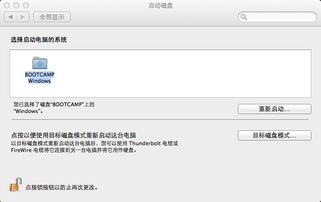
1.1 症状描述
在更新系统后,部分用户发现Win7系统无法进入,提示“系统还原”或“Windows未能启动”等错误信息。
1.2 原因分析
出现此问题的原因可能是因为更新后修改了系统的启动项或C盘相关文件,从而导致无法进入Win7系统。
1.3 解决方案
(1)首先,进入苹果系统,将C盘中自己有用的资料拷贝出来,确保资料不会丢失。
(2)尝试修复系统:在Win7启动时,按照系统提示进行操作,选择出现此问题之前的还原点进行还原。
(3)如果还原不能成功,重新安装Win7系统。一般半小时左右即可完成。
二、安装Win7系统时报错
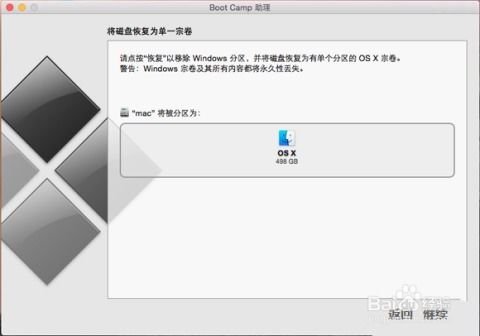
2.1 症状描述
在安装Win7系统时,部分用户会遇到“Windows未能启动,原因可能是...”的错误信息,提示文件windowssystem32driversApplessd.sys无法验证数字签名。
2.2 原因分析
这是由于在安装Win7时,BootCamp助理工具下载了最新版本的驱动导致的。下载的版本是6.1.7242,而支持Win7的版本是5.1.5769。
2.3 解决方案
(1)到苹果官网下载支持Win7的5.1.5769驱动版本。
(2)将下载的压缩包解压出来,替换BootCamp助理工具下载的最新版本驱动。
(3)在苹果系统里,插上Windows系统原版安装盘,依次打开实用工具Boot Camp助力,安装Windows系统。
三、Win7系统蓝屏不能启动
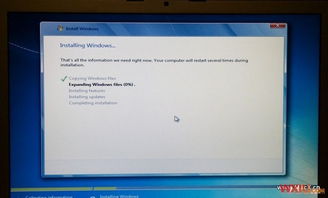
3.1 症状描述
通过BootCamp助理安装Win7后,部分用户发现电脑蓝屏不能启动,Mac系统也不见了。
3.2 原因分析
在分区过程中,误删了Mac系统分区或BootCamp分区导致的。
3.3 解决方案
(1)重新做系统:如果有Mac系统盘,可以简单恢复;如果没有,可以通过网络下载安装。
(2)开机按住CommandR键,出现地球图标后,选择本地WiFi,开启进度条下载磁盘工具。
(3)使用磁盘工具抹掉磁盘或重做分区,退出磁盘工具,选择恢复系统,下载系统并安装。
四、Win7系统崩溃

4.1 症状描述
在Mac双系统中,Win7系统突然崩溃,无法启动。
4.2 原因分析
可能是由于系统文件损坏、硬件故障等原因导致的。
4.3 解决方案
(1)尝试修复系统:进入苹果系统,使用BootCamp助理修复Win7系统。
(2)如果修复失败,重新安装Win7系统。
(3)检查硬件是否正常,如内存、硬盘等。
Mac双系统中Win7系统可能会出现各种问题,但通过以上方法,大部分问题都可以得到解决。在使用过程中,请确保备份重要资料,以免数据丢失。
相关推荐
教程资讯
教程资讯排行













